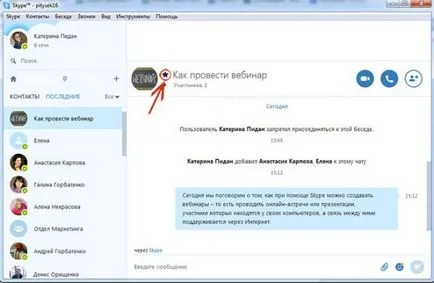Skype kaszt (online konferencia), hogyan kell használni őket
Ásni történelem
Ami a szerző vagy a moderátor a webinar, nem tudta átadni a jogot, hogy ellenőrizzék az események menetét a többi résztvevő.
Ő hozta létre a szobában, és jelezte ideig (15 perc és 5 óra), amely során a potenciális résztvevők lép a beszélgetést. A határidő lejárta után mai napig senki nem tudott bejutni a szobába. Mit tud egy moderátor?
- Hívja, vagy távolítsa el a résztvevők.
- Monitor chat beszélgetéseket.
- Elnémítása bármely közvetítője csevegés és sok más dolog.
Résztvevő lehet bárki, akit érdekel az adott téma megvitatására a szobában. Lehet szöveges üzeneteket, valamint a szokásos Skype video chat. Cust bezár automatikusan kikapcsol, amint az utolsó résztvevő.
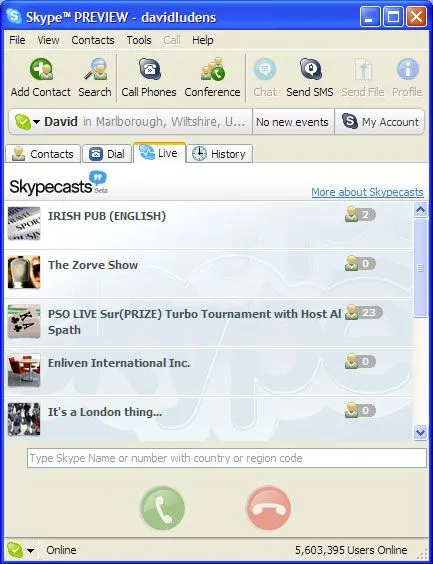
Mi ma?

Analógjai szolgáltatások konferenciák: Camfrog és Paltalk. Ez az egyéni közművek. A Skype nem állnak kapcsolatban.
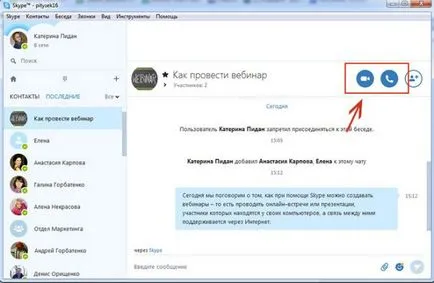
Csoport létrehozása beszélgetés
Először ellenőrizze, hogy a berendezés működik (webkamera és mikrofon). Szintén nem árt csinálni és a résztvevők a jövőben a csoportos csevegés.
1. A felső panel keres a „Kapcsolatok” című részt. Nyisd ki, és válassza ki az elemet a „Create a csoportos beszélgetés.” Ezt meg lehet tenni egy billentyűkombináció a Ctrl + N
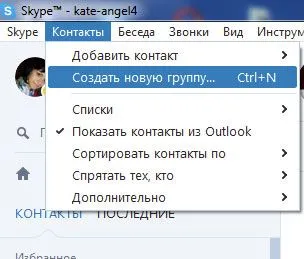
Azt is megteheti, kattintson a plusz jelre található, amely felett a kapcsolatokat.
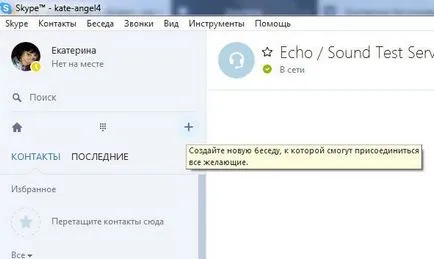
2. Kattintson a harmadik ikon a jobb oldalon, amely ábrázolja az emberi alak, és egy plusz jel. Válassza tagjai a beszélgetést a kapcsolat a Ctrl billentyűt. A kiválasztott résztvevők, akkor képes lesz arra, hogy dönteni tudjanak a saját, hogy részt vegyenek a chat, vagy sem.
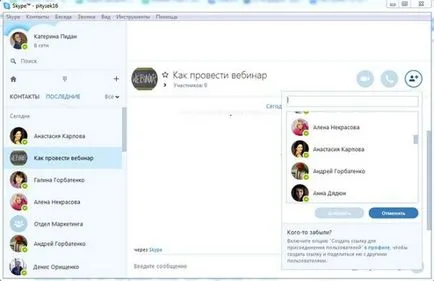
3.Hotite visszatérjen a chat később? Biztosítsa a beszélgetést, nyomja meg a csillag gombot, hogy ne vesszen el a névjegyzékből. A csoport lesz rögzítve a lista tetején.